抖音电脑直播全攻略,开启精彩直播之旅
在如今的互联网时代,直播已经成为了一种非常流行的社交和娱乐方式,而抖音作为国内首屈一指的短视频和直播平台,吸引了无数用户的目光,对于想要在抖音上进行直播的创作者来说,电脑直播具有诸多优势,比如可以更好地展示内容、使用更多专业设备等,抖音在电脑上到底该怎么直播呢?就为大家详细介绍整个流程和相关技巧。
前期准备
(一)硬件设备
- 电脑:这是进行电脑直播的核心设备,一台性能良好的电脑是必不可少的,建议配置为:CPU 至少为英特尔 i5 及以上或 AMD 同等性能处理器;内存 8GB 及以上;显卡独立显卡,显存 2GB 及以上;硬盘至少有 100GB 以上的可用空间,这样的配置可以保证直播过程中画面的流畅和软件的稳定运行,如果你的电脑配置较低,在直播高清游戏画面时可能就会出现卡顿、掉帧等情况,影响观众的观看体验。
- 摄像头:想要在直播中展示自己,一个好的摄像头至关重要,可以选择罗技 C920 这类常见的高清网络摄像头,它能够提供 1080P 的分辨率,画面清晰,色彩还原度高,如果追求更专业的效果,也可以考虑使用单反相机或微单相机通过采集卡连接到电脑进行直播,不过这种方式成本较高,且设置相对复杂。
- 麦克风:清晰的声音是直播的关键之一,如果只是简单的聊天直播,一个普通的 USB 麦克风,如 Blue Yeti 雪怪麦克风就可以满足需求,它具有多种指向模式,能够有效减少环境噪音的干扰,但如果是进行音乐直播或者对声音质量要求极高的场景,可能就需要专业的录音设备,如电容麦克风搭配声卡等。
- 耳机:佩戴耳机可以让你更好地监听自己的声音和直播的音频效果,避免出现声音延迟或杂音等问题,选择一款音质较好、佩戴舒适的耳机,比如森海塞尔 HD200Pro 等。
(二)软件安装
- 抖音直播伴侣:这是抖音官方推出的电脑直播软件,功能丰富且操作相对简单,你可以在抖音官网的创作者服务板块中找到下载链接,根据自己电脑的系统版本(Windows 或 Mac)进行下载安装,安装完成后,使用抖音账号登录即可。
- OBS Studio(可选):这是一款免费开源的直播和录屏软件,功能强大,受到很多专业主播的喜爱,它支持多种场景和来源的添加,比如可以同时添加游戏画面、摄像头画面、文字信息等,虽然操作上相对直播伴侣有一定难度,但熟练掌握后可以实现更多个性化的直播效果,同样,你可以在 OBS 官方网站下载安装。
(三)网络环境
稳定的网络是直播顺利进行的基础,建议使用有线网络连接电脑,这样可以保证网络的稳定性和带宽的充足,如果只能使用无线网络,也要确保路由器信号强且稳定,距离直播设备不要过远,直播需要的上行带宽至少在 5Mbps 以上,如果是高清直播或游戏直播,上行带宽最好达到 10Mbps 及以上,你可以通过一些网络测速软件,如 Speedtest 来测试自己的网络带宽情况。
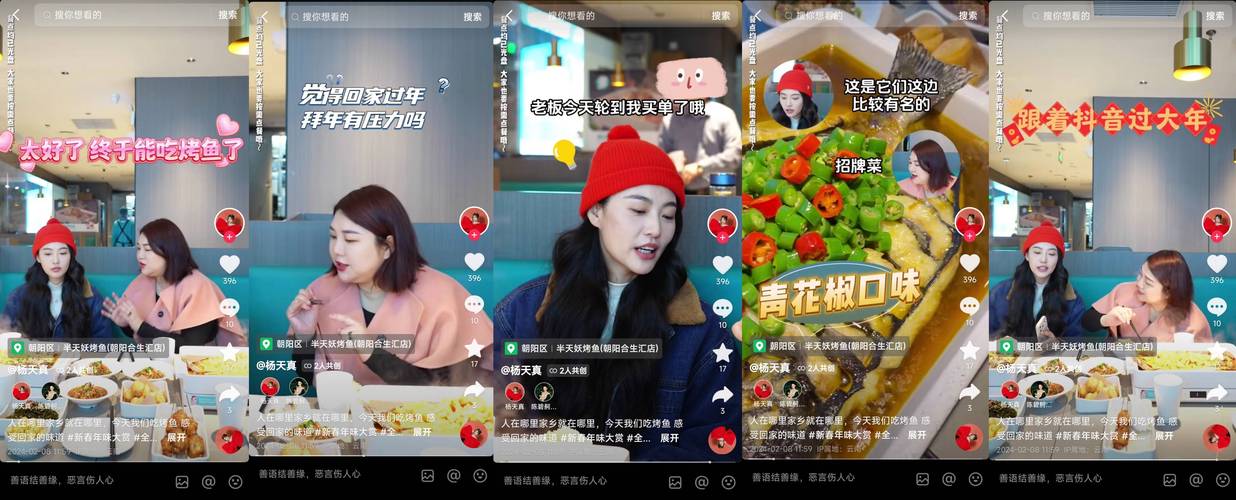
直播设置
(一)抖音直播伴侣设置
- 登录与权限:打开抖音直播伴侣,使用抖音账号扫描二维码登录,登录成功后,需要在抖音 APP 上确认授权,允许直播伴侣获取相关权限,如摄像头、麦克风等权限。
- 场景与来源添加:在直播伴侣主界面中,首先可以创建一个新的场景,比如命名为“日常聊天直播”或“游戏直播”等,然后添加来源,如果你要展示摄像头画面,点击“摄像头”选项,选择你连接的摄像头设备;如果是进行游戏直播,点击“游戏源”,选择你正在玩的游戏窗口,直播伴侣会自动识别并抓取游戏画面,还可以添加图片、文字等其他元素来丰富直播内容,比如添加直播间的欢迎语、自己的联系方式等。
- 音频设置:在音频设置中,确保麦克风和扬声器的设备选择正确,可以调整麦克风的音量大小和增益,避免声音过大或过小,监听扬声器的声音,检查是否有杂音或异常。
- 画面设置:根据自己的直播需求和电脑性能,设置合适的分辨率、帧率和码率,分辨率可以选择 1920×1080 或 1280×720,帧率建议设置为 30 帧或 60 帧,码率在 2000 - 4000kbps 之间,如果电脑性能有限,可以适当降低分辨率和帧率以保证直播的流畅性。
(二)OBS Studio 设置(以 Windows 系统为例)
- 基本设置:打开 OBS Studio 后,首先进行基本设置,在“设置 - 通用”中,设置语言、自动保存等选项,在“设置 - 视频”中,设置基础分辨率和输出分辨率,通常两者保持一致,如 1920×1080,帧率可以选择 30 或 60,根据直播内容和电脑性能而定。
- 音频设置:在“设置 - 音频”中,选择正确的麦克风和扬声器设备,并调整音量大小,可以启用噪音抑制、降噪等功能来优化音频质量。
- 推流设置:在“设置 - 推流”中,选择“自定义”,然后从抖音获取推流地址和密钥,在抖音 APP 中,进入“创作者服务中心 - 开始直播 - PC 游戏直播”,会显示推流地址和密钥,将其复制粘贴到 OBS 的推流设置中。
- 场景与来源添加:和抖音直播伴侣类似,在 OBS 中创建场景,然后添加各种来源,如摄像头、游戏源、浏览器源(用于展示网页内容)等,可以对每个来源进行编辑和调整,比如调整画面大小、位置、透明度等。
开播流程
(一)抖音 APP 操作
在电脑上完成直播设置后,打开抖音 APP,进入“创作者服务中心 - 开始直播 - PC 游戏直播”(如果是其他类型直播,选择相应的直播模式),点击“开始直播”,抖音会生成推流地址和密钥(如果使用 OBS 直播),或者直接与直播伴侣进行连接(如果使用直播伴侣)。
(二)电脑端开播
- 抖音直播伴侣:在直播伴侣中确认所有设置无误后,点击“开始直播”按钮,直播伴侣会将画面和声音推送到抖音平台,你的直播就正式开始了,在直播过程中,可以随时查看直播的各项数据,如观众人数、弹幕数量等,并根据需要调整画面和音频。
- OBS Studio:在 OBS 中完成推流设置并添加好场景和来源后,点击“开始推流”按钮,OBS 会将内容推送到抖音,你可以在 OBS 中实时监控直播画面和音频情况,进行相应的调整。
直播中的互动与技巧
(一)与观众互动
在直播过程中,要积极与观众进行互动,及时回复观众的弹幕和评论,回答他们的问题,感谢他们的礼物和支持,可以设置一些互动环节,比如抽奖、问答挑战等,提高观众的参与度和活跃度。
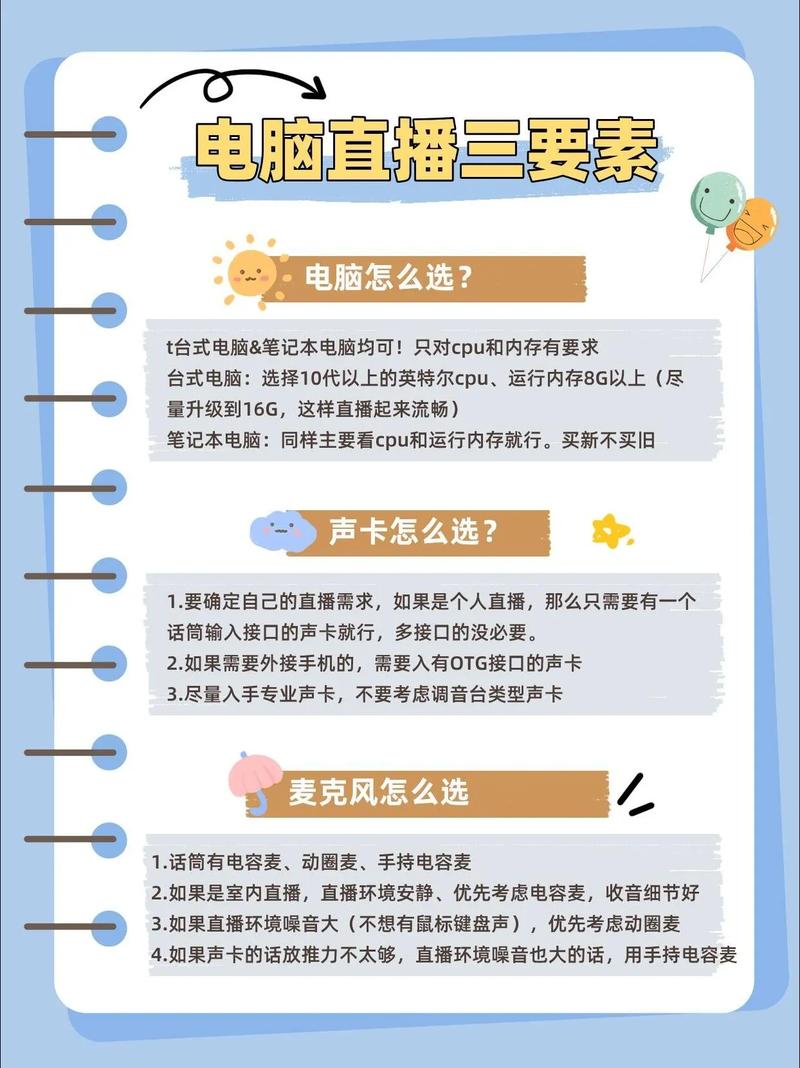
(二)画面切换与展示
合理运用直播软件中的画面切换功能,比如在游戏直播中,可以适时切换到摄像头画面,与观众进行面对面的交流;在展示产品或资料时,切换到相应的窗口或画面,注意画面的布局和美观,让观众有良好的视觉体验。
(三)声音控制
保持声音的稳定和清晰,避免出现声音忽大忽小或杂音过多的情况,在直播过程中,可以根据实际情况调整麦克风的位置和音量,确保声音质量。
通过以上详细的介绍,相信大家对于抖音在电脑上如何直播已经有了全面的了解,从前期的准备工作,到直播设置和开播流程,再到直播中的互动与技巧,每一个环节都需要精心准备和操作,希望大家都能在抖音电脑直播中展现出自己的特色,吸引更多的观众,开启属于自己的精彩直播之旅!






